Bios를 통해 Windu를 다시 설치하는 방법은 무엇입니까? Bios를 통해 Windows 7 다시 설치
필연적으로, 작동 할 때가 올 것이다.시스템을 다시 설치해야합니다. 대부분의 사용자에게이 상황은 그리 호의적이지 않습니다. BIOS를 통해 Windu를 다시 설치하는 방법을 모르기 때문에 어떤 사람들은 그 문제를 냉담하게 생각하고, 다른 사람들은 그와는 반대로, 두려운 것입니다. 일반적으로 불행한 사람은 상황을 저장하는 옵션에서 멈 춥니 다. "안녕하세요, 컴퓨터 도움 서비스입니까?"결과적으로 시간, 인내와 돈을 잃습니다. 이제부터는 모든 것이 달라질 것입니다. 바로 지금 Windows OS 자체가 설치되어있는 "위대한 비밀"을 배우게됩니다. 사용자는주의를 기울여야하고 관련 버튼을 몇 번만 클릭해야합니다. 관심있어? 그럼 어서가!
PC CEO - Bios 씨를 만나십시오!

놀랍게도,하지만 전에 컴퓨터의 기능에 대한"기본 입출력 시스템"을 의미하는 Bios 마이크로 프로그램은 모든 것에 응답합니다. 친애하는 독자 여러분, PC의 "omnipotence"가 Windows에 응답한다면, 당신은 틀렸다고 믿었습니다. 단락의 제목을 현실의 중요한 사실로 받아들입니다. 곧 "Windu"를 설치하는 방법의 문제를 해결하려면 우선 사전 설치된 마더 보드 제조업체 인 Bios 프로그램에 액세스해야합니다. 또한, 기본 시스템이 서로 다른 버전을 가질 수 있다는 것을 알아야합니다. 경쟁하는 IT 회사가 각각 자신의 방식으로 ROM (영구 메모리)의 아름다움, 편리함 및 효율성, 칩을 사용하는 "micromonstra"Bios를 나타 내기 때문입니다. 그럼에도 불구하고, 컴퓨터의 하드웨어를 제어하기 위해 각각 별도로 존재하는 프로그램의 그래픽 쉘의 개성에도 불구하고 내장 된 "철분 레벨"시스템의 기능은 표준 용어에서 동일한 표기법을 사용하기 때문에 환경에 직접 들어가면 직관적으로 이해할 수있게됩니다.
Bios를 통해 Windu를 다시 설치하는 방법 : 시작할 손가락!
우리는 서두르지 않을 것입니다."러쉬는 잡을 때만 필요합니다 ...". 거룩한 PC에 도달하기 전에, 즉, BIOS 인터페이스가 열리기 전에 의도하지 않은 키 스트로크와 "이해할 수없는"매개 변수의 변경으로 표현되는 행동의 부주의가 중요하며, 시적인 언어에서 죽음은 비슷합니다!
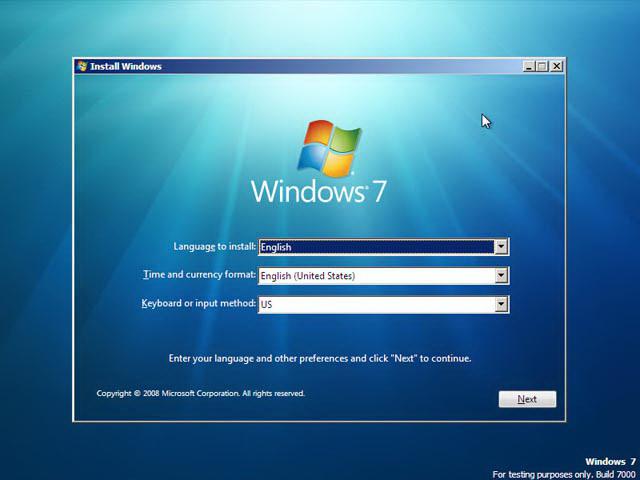
그럼에도 불구하고, 당신은 여전히 "편집"을 수행해야합니다.
유일한 선택 : 세트 중 하나
아래의 Bios 펌웨어를 활성화 할 수 있습니다.컴퓨터를 켜거나 재시작하십시오. 이렇게하려면 키보드의 해당 버튼을 짧은 간격으로 여러 번 눌러야합니다. 일반적으로 "삭제"또는 "F2"키입니다. 작동하지 않으면 사용자는 초기 부팅 화면 (디스플레이 하단 또는 상단 모서리에 있음)에서 항상 "담당"버튼의 이름을 볼 수 있습니다.
무엇 "부팅"C?

OS를 설치하는 가장 일반적인 방법디스크에서 "Windu"를 설치하는 방법에 대한 실용적인 해결책이 될 수 있습니다. 그러나 플래시 드라이브를 통해 시스템을 구현하는 방법이 점점 늘어나고 있지만 나중에 더 많이 설명합니다.
- BIOS 버전에 따라 부팅 우선 순위를 담당하는 탭을 다르게 호출 할 수 있습니다. 그럼에도 불구하고 영어 단어 "Boot"는 당신이 올바른 길을 가고 있음을 의미합니다.
- 위의 메뉴를 열거 나 항목을 활성화하십시오."고급 BIOS 기능"항목에주의하십시오 "부팅 장치 우선 순위". 또는 장치를로드하는 순서를 나타내는 줄. 이것은 일반적으로 플로피, HDD 및 CDROM (DVD R / RW)입니다.
- 부팅 우선 순위 - 드라이브를 설정하십시오.
- F10 단축키를 눌러 변경 사항을 저장하거나 간단히 동의합니다 : "예"( "Esc"버튼을 사용한 경우).
재부팅하고 "BIOS를 통해 Windu를 다시 설치하는 방법"프로젝트의 다음 단계로 진행하십시오.
Windows는 어디서 제공됩니까?
이 중 일부는포인트는 설명 된 프로세스의 시작 부분에 위치해야합니다. 한편, 자료의 표현에서의이 "불일치"는 결코 행동의 순서에 어긋나지 않으며 규칙에 따라 모든 것을하는 법을 배우는 가장 수용 가능한 선택입니다. 이제 Windows 배포판에 디스크를 넣으십시오. 라이센스가있는 소프트웨어를 사용하고 구입 한 시스템의 이미지가있는 디스크가 원본이라면 걱정할 필요가 없습니다. 모호한 인터넷 자원에서 무료 "Winda"를 다운로드하면 OS와의 장기적이고 유익한 "협업"의 가능성은 무시할 수 있습니다.

그러나 예외가 있습니다. 아마도 당신은 행운의 사람이 될 것이며, "꿀꿀 거리는"시스템은 일에 아주 적합 할 것입니다. 그러나 최종 결과가 BIOS 설정에 대한 변경의 정확성 - OS 설치의 성공 여부에 달려 있음을 잊지 마십시오. 그것은 사용자의 "페어 플레이 (fair play)"를 모니터하는 펌웨어입니다. 따라서 Windows 환경에서 시스템 배포 패키지를 설치하면 소프트웨어 오류가 발생하기 쉽고 일반적으로 제대로 작동하지 않습니다. "Windows XP를 다시 설치하는 방법"이라는 질문을 결정할 때 "우스꽝스러운"방법을 적용한 결과, 초보 사용자의 노력이 낭비되었습니다. 도덕 : DOS에서, 즉 Bios를 통해 "Windu"를 삽입하십시오!
디스크가 "속삭임"할 때 - 사용자가 커피를 마실 때
드라이브를 부팅 가능으로 지정하면장치 번호 1을 입력 한 다음 Windows와 함께 디스크를 넣고 "Alt + Ctrl + Delete"키 조합을 사용하여 컴퓨터를 다시 시작하십시오. 약속대로, 시스템은 자동으로 "될"것입니다.
- "아무 키나 누르십시오 ..."가 나타나면 아무 버튼이나 누릅니다.
- 초기화 프로세스가 끝나면 OS 설치 디렉토리를 지정해야하는 창이 열립니다.
주의 : 일반적으로 HDD의 시스템 파티션에서 발생하며 문자 "C"로 표시되는 실행 불가능한 Windows OS에서 "Enter"를 누르지 마십시오. "Windows XP를 다시 설치하는 방법", 필요한 디스크 영역에 이전 복사본이 있는지 확인하십시오. 진정해! 이렇게하려면 파티션을 포맷하고 이전에 이전 데이터를 삭제하십시오.

- 강조 표시된 OS에서 삭제를 의미하는 "D"를 누릅니다.
- 그런 다음 "L"버튼을 사용하여 의도를 확인하십시오.
- 할당되지 않은 공간이 나타나면 Enter 키를 누르고 생성 된 파티션을 NTFS 파일 시스템으로 포맷하십시오.
다른 것을 할 필요는 없습니다.설치가 끝나면 운영 체제를 사용하기위한 시스템 언어 및 사용자 데이터와 관련하여 조정하십시오. 아마 모든 것이 확실히 간단하고 투명하며, "BIOS를 통해 Windu를 설치하는 방법"이라는 질문의 해결책이 될 것입니다.
화려한 Windows 7 및 로열 플래시 다운로드
이제는 깨달을 시간이되었습니다.플래시 드라이브를 통해 운영 체제를 설치하는 방법에 대한 정보를 제공합니다. 약속 된 설치 방법은 광 드라이브의 참여가 필요 없으므로보다 실용적인 방법입니다. 동시에이 방법의 편의성은 CD 또는 DVD 디스크에서 전통적으로 사용되는 부팅보다 우선합니다. 특히 오늘날 현대 전자 제품이 초박형 기능을 채택하는 소형화 시대에 기술은 시간과 에너지를 불필요하게 "파괴"시키는 장치를 제거합니다.
현재의 해결책 : Bios를 통해 Windu를 다시 설치하는 방법은 무엇입니까?
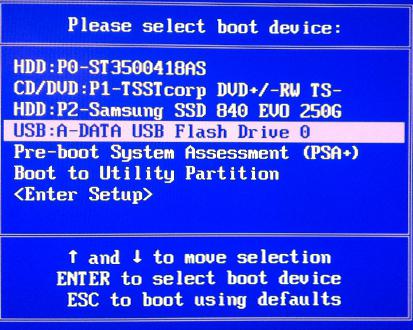
먼저 부팅 가능한 것을 만들어야합니다.플래시 드라이브. 간단히 작성하십시오. 컴팩트 저장 매체의 용량은 최소 4GB 여야합니다. "왜?"- 묻습니다. 실제로 일곱 번째 OS의 표준 배포본은 거의 3GB이므로 플래시 드라이브의 최소 볼륨은 위의 값과 일치해야합니다.
증서에서 행동으로
- 표준 Windows 도구를 사용하여 플래시 미디어를 포맷하십시오. 파일 시스템은 NTFS를 선택해야합니다.
- 그런 다음 배포판을 준비해야합니다.시스템. 즉, 설치 파일이 광학 디스크에있는 경우 드라이브에 넣습니다. 이미지가 이미지 형식 인 경우 가상 장치로 다운로드하십시오.
- 다음 단계는 프로그램을 사용하는 것입니다.WinSetupFromUSB. 이 소프트웨어는 네트워크에 자유롭게 배포되므로 다운로드하는 데 어려움이 없어야합니다. 지정된 프로그램을 설치하고 실행 한 후에는 "Windu를 설치하는 방법"이라는 질문을 스스로 결정할 수있는 순간부터 문자 그대로 두 단계 만 거치게됩니다.
- 상단의 확인란에서 PC에 설치된 USB 플래시 드라이브를 선택하십시오.
- 해당 항목 (Windows 7)에 확인 표시를하고 버튼을 클릭하여 옆에있는 OS 배포 경로를 표시하십시오.
- "GO"도구 상자를 활성화 한 후 몇 분 정도 기다려야합니다. 프로세스가 완료되면 프로그램은 해당 메시지를 표시합니다.
이제 Bios를 통해 Windu를 설치하는 방법에 대한 실질적인 결정을 내릴 때입니다!
플래시 시작!

부팅 옵션 설정이 완료되었습니다.논문의 시작 부분에서 설명한 경우와 거의 같습니다. 유일한 차이점은 항공사 선택입니다. 이 설치 방법을 사용하면 USB 드라이브, 즉 USB 플래시 드라이브를 선택할 수 있습니다. Bios 프로그램의 메인 메뉴를 거치지 않고 원하는 데이터 소스에서 부팅 할 수있는 또 다른 방법이 있습니다. "F8"키를 눌러서 사용자가 부팅 메뉴를 불러올 때 이러한 동작 시나리오가 가능합니다. 즉, 말하자면 기본 시스템의 최신 버전입니다. 물론 다른 PC에서는이 옵션을 다른 키로 활성화 할 수 있습니다.
다시 부팅 한 후 지침을 따르십시오.
- 플래시 드라이브가 설치 파일을 하드 디스크에 복사 한 후에 언어 설정을 설정하고 사용권 계약에 동의해야합니다.
- 다음 창에는 설치 옵션이 있습니다. 두 번째 항목 - "완료 ..."- 선택 사항 (가장 낮은 방법). 그건 그렇고, BIOS를 통해 "Vind"를 설치할 때 "Update"옵션이 작동하지 않으므로 잘못 갈 수 없습니다.
- 그런 다음 이미 알고있는 사슬을 만들어야합니다.작업 : 시스템 파티션을 삭제하고 만든 다음 NTFS에서 포맷하십시오. 이러한 목적을위한 "7"에는 작업 영역의 아래쪽에있는 특별한 도구 메뉴가 있습니다. 모든 것이 XP보다 훨씬 편안하고 문명화되었습니다.
- 컴퓨터를 두 번 다시 시작하는 짧은 설치 후 사용자 이름을 입력하고 보안 암호를 설정하기 만하면됩니다.
- 시스템에서 요구하는 사항을 잊지 마십시오.정품 인증 ... 그렇지 않으면 결함이있는 버전을 사용하고있는 알림 (바탕 화면의 오른쪽 하단 구석에 있음)이 영원히 존재하게되면 다소 불편할 것입니다.

이전에 디스크에서 Windu를 설치하는 방법은 다소 오래된 것임을 이해해야합니다. 플래시 드라이브 - 인류의 믿을 수 없을만큼 편리한 발명품!
결론적으로
이 기사는 약 두 가지 주요 방법이었습니다.운영 체제 설치 Windows. 당신은 어느 것이 최적인지를 결정합니다. 그러나 운영 체제의 백업 복사본을 만들 수있는 많은 프로그램이 있습니다. 즉, OS 충돌이 발생하는 경우 사용자는 작동중인 프로그램과 이전에 만들어진 설정으로 OS의 깨끗한 복사본 (복제본)을 단 몇 분 만에 복원 할 수 있습니다. 사용자가 소프트웨어를 다시 설치하거나 잊어 버린 암호를 기억할 필요가 없기 때문에 매우 편리합니다. 그러나 새로운 질문이 나타납니다 : "Windu를 Bios를 통해 실행하는 방법"은 원칙적으로 재설치가 필요한 경우처럼 쉽게 해결됩니다. 그러나 이것은 다른 기사의 주제입니다. 실수로 배우지 마라.







